Cov txheej txheem:
- Rov qab rau Yav Tag Los: Yuav ua li cas Rov qab Daim Ntawv Qhia Rau Classic Pib rau Windows 10
- Rov qab mus rau "classic" hauv Windows 10
- Lwm txoj hauv kev ntawm customization rau "sijhawm tshwj xeeb"
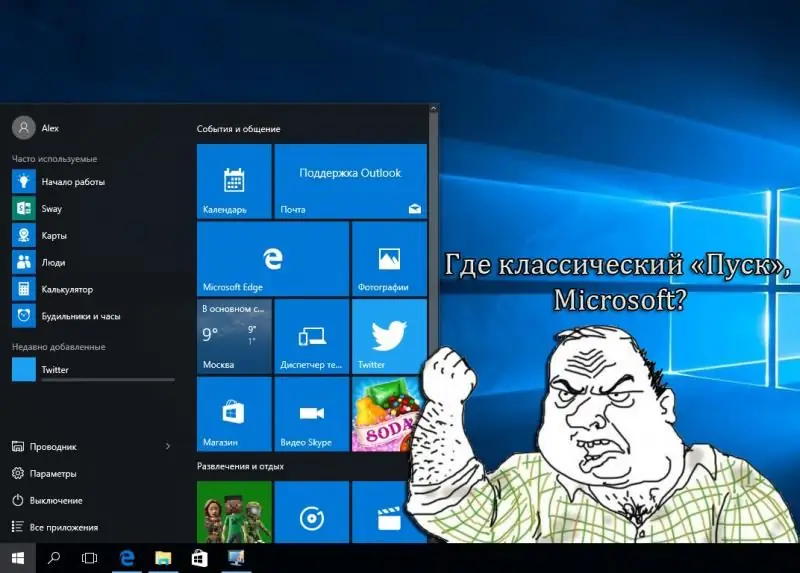
Video: Yuav Ua Li Cas Thiaj Ua Cov Ntawv Qhia Pib Zoo Rau Lub Qhov Rais 10 Siv Cov Khoom Siv Hluav Taws Xob Pib Thiab Lwm Yam Khoom Siv

2024 Tus sau: Bailey Albertson | [email protected]. Kawg hloov kho: 2023-12-17 12:59
Rov qab rau Yav Tag Los: Yuav ua li cas Rov qab Daim Ntawv Qhia Rau Classic Pib rau Windows 10

Windows 10 yog ib hom kab ke ua haujlwm zoo nkauj, niaj hnub thiab muaj ntsej muag. Txawm li cas los xij, ntau tus neeg siv tsis nyiam nws pib Start Menu: nws zoo li ntxhov siab thiab tsis meej pem. Yog li ntawd, muaj qhov kev xav tau tiag tiag los rov qab cov ntawv qhia zaub mov "Pib" rau nws paub, zoo li hauv Windows 7 lossis txawm tias yog ua ntej lawm. Muaj ob peb txoj hauv kev los ua kom tiav qhov no.
Cov Ntsiab Lus
-
1 Rov qab mus rau "classic" hauv Windows 10
-
1.1 Kev teeb tsa siv lub txheej txheem Windows 10 nta
1.1.1 Cov Yees Duab: Yuav ua li cas thiaj li tshem tawm "thaj tsam pobzeb" los ntawm Start menu ntawm Windows 10
-
1.2 Cov khoos kas tshaj plaws rau customizing Start menu ntawm Windows 10
- 1.2.1 StartIsBack - xaiv cov ntaub ntawv raug
- 1.2.2 StartIsBack ++ rau lub Windows 10
- 1.2.3 Lub Plhaub Qub - ib qho kev zov me nyuam nrog kev ua haujlwm dav
- 1.2.4 Yees duab: cov txheej txheem ntawm kev txhim kho thiab teeb tsa lub plhaub Qub Txheej Txheem ntawm lub Windows 10
- 1.2.5 Start10 - qhov kev pab cuam nrog kev sib koom ua ke zoo tshaj plaws rau cov qauv ntawm Windows 10
-
-
2 Lwm txoj hauv kev teeb tsa rau "sijhawm tshwj xeeb"
2.1 Yees duab: Yuav ua li cas thiaj Tsis Tuav Tes Haujlwm hom Tablet hauv Windows 10
Rov qab mus rau "classic" hauv Windows 10
Muaj ntau cov kev xaiv rau rov qab cov ntawv qhia zaub mov "li qub" pib. Tab sis lawv feem ntau yuav tsum tau siv lwm tus software coj los nruab. Koj yuav tsum tsis txhob ntshai ntawm no, txij li cov kev pabcuam ntxiv tsis muaj dab tsi txaus ntshai rau koj OS. Ntxiv rau qhov no, muaj txoj hauv kev los hloov lub Start menu tshwj xeeb uas siv Windows 10 nws tus kheej.
Customization siv tus txheej txheem Windows 10 nta
Txoj kev no ua kom pom qhov zoo ntawm Start menu mus rau lub classic. Lub ntsiab lus ntawm kev teeb tsa tau txais tshem ntawm cov vuas "vuas" uas nyob ze li yuav luag ib feem peb ntawm cov npo saum npoo. Nws tuaj yeem ua tiav ob peb feeb.
-
Qhib lub "Pib" ntawv qhia zaub mov, txoj nyem rau ntawm txhua daim nplais, thiab xaiv xaiv "Unpin los ntawm Start Screen" xaiv. Peb rov ua qhov no kom txog thaum tsis muaj cov vuas luaj nyob hauv qhov chaw seem.

Nres cheeb tsam hauv Windows 10 Pib daim ntawv qhia zaub mov Thaum koj nias xis rau lub pobzeb, koj tuaj yeem hloov nws chaw
-
Tom qab "thaj chaw tiled" yog dawb, txav nas tus chij rau lub ntug sab xis ntawm "Pib" cov ntawv qhia zaub mov kom txog thaum lub ntsej muag ob lub hauv paus xub ntiag lub cim. Tuav nyob hauv lub khawm laug nas thiab cab lub tshuab raj ntug rau sab laug kom txog thaum nws nres.

Kho qhov loj me ntawm cov thaj tsam tiled hauv Windows 10 Yog tias koj tsis rub tag nrho cov vuas, koj yuav tsis tuaj yeem ua kom loj dua thaj chaw tiled
-
Los nkaum qhov chaw cov zaub ntawm Windows vuas, koj xaus nrog Start menu ze dua rau tus qauv txheem.

Lub Windows 10 pib daim ntawv qhia zaub mov yam tsis muaj pob zeb hauv cheeb tsam Tawm tsuas yog "Pib" thaj chaw ntawm cov zaub mov, koj visually mus rau lub "classic" saib
Video: yuav ua li cas kom tshem tawm "thaj chaw nplais" los ntawm cov ntawv qhia zaub mov pib ntawm Windows 10
Ua tsaug rau cov qauv no, cov ntawv qhia zaub mov "Pib" pib zoo li "classic", tab sis tseem yuav cuam tshuam zoo heev. Yog li ntawd, rau kev ua kom tob dua, nws yog qhov zoo uas yuav tau siv cov kev siv hluav taws xob tshwj xeeb. Xav txog cov khoos kas uas nrov tshaj plaws uas tso cai rau koj rov qab pib lub tshuab raj rau nws daim ntawv ib txwm muaj.
Cov khoos kas uas nrov tshaj plaws rau kev nyiam lub Start menu ntawm Windows 10
Muaj ntau ntau pab dawb thiab them nyiaj nyob rau hauv lub vev xaib rau lub Windows 10 uas tso cai rau koj rov qab pib cov ntawv qhia zaub mov rau nws daim foos li niaj zaus. Txawm li cas los xij, tsheej lab ntawm cov neeg siv dog dig ntawm Microsoft lub OS tau xaiv ntev los ntawm lawv ib pawg me me ntawm cov neeg yooj yim dua, siv tau yooj yim thiab yooj yim tau.
StartIsBack - xaiv cov ntaub ntawv raug
Qee cov npe saum toj kawg nkaus ntawm "Cov Khoom Noj nrov npe pib kho qhov tsim nyog rau lub Windows 10" xav kom StartIsBack. Tab sis nco ntsoov tias tsis yog txhua txhua lub khoos phis no yuav tsim nyog rau lub Windows 10. Hnub no muaj peb version:
- StartIsBack version rau lub Windows 8;
- version of StartIsBack + rau lub Windows 8.1;
- StartIsBack ++ version rau lub Windows 10.
Rau Windows 10, tsuas yog StartIsBack ++ version tuaj yeem siv tau.
StartIsBack ++ rau lub Windows 10
Mus rau nplooj ntawv nplooj ntawv ntawm qhov kev zov me nyuam hauv ntu Ntu thiab rub tawm StartIsBackk ++ ntawm kev tsim kho tshiab.
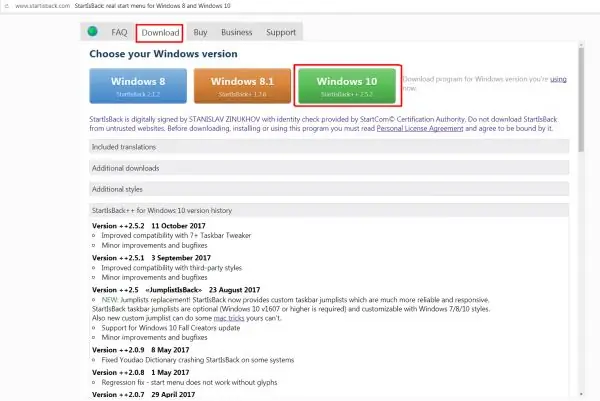
Yog tias koj rub tawm cov koos pij tawj uas tsis yog tsim rau Windows 10, tom qab ntawd nws yuav tsis pib rau koj
Tom qab rub tawm, khiav lub installer. Thaum lub sijhawm teeb tsa, koj tuaj yeem xaiv Lavxias.
Tom qab kev teeb tsa, lub qhov rai yuav tshwm sim qhov twg koj tuaj yeem mus ncaj qha rau cov chaw ntawm "Pib" vaj huam sib luag los ntawm txhaj rau nkag nkag "Kho kom raug StartIsBack".
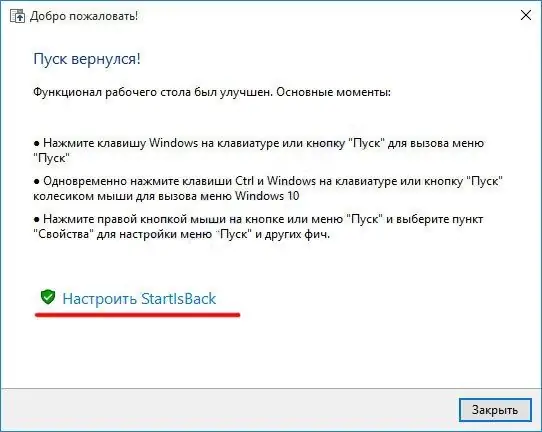
Tom qab ua tiav kev teeb tsa ntawm cov program, koj tseem yuav tau qhia txog cov kev xaiv tseem ceeb rau kev pib siv siv cov yuam sij kub
Lub chaw tsim hluav taws xob StartIsBack muaj plaub qhov chaw sib txawv, uas ua ke tso cai rau koj los ua kom tiav cov tib neeg kev xaiv ntawm Start menu.
-
Pib lub lag luam customization window. Tso cai rau koj hloov cov lus txiav txim ntawm cov kev pab cuam nruab, qhov loj thiab lub ntsiab ntawm cov cim, ntxiv rau ua kev kho lub thawv tshawb nrhiav.

Pib daim ntawv qhia zaub mov customization qhov rais hauv StartIsBack ++ Customization ntawm Start menu yog nplua nuj heev uas txhua tus neeg tuaj yeem xaiv qhov kev xaiv zoo tshaj plaws rau lawv tus kheej
-
Tus qauv lub ntsej muag qhov rai. Pab kev xaiv xaiv cov style ntawm Start menu window.

Lub "Tsos" docker hauv StartIsBack ++ program Cov style ntawm "Pib" ntawv qhia zaub mov tsim muab rau lub chaw teeb tsa kom ncaj ncees
-
Hloov chaw teeb ntawm lub qhov rais. Nws suav nrog kev teeb tsa rau cov yuam sij kub thiab qhov kev tso kawm ntawm Start icon ntawm lub vijtsam soj ntsuam.

Tus "Pauv" docker hauv StartIsBack ++ program Thaum muab cov tooj liab, ceev faj tias lawv tsis theej tawm lwm cov lus txib hauv Windows system
-
Qhov chaw teeb tsa ntxiv. Koj tuaj yeem kho cov zaub ntawm txhua cov ntaub ntawv qhib tshiab lossis khiav cov haujlwm.

Advanced nqis qhov rai hauv StartIsBack ++ Hauv "Advanced" nqis, koj kuj tuaj yeem cuam tshuam qhov kev pab cuam StartIsBack ++ yam tsis tau tshem tawm ntawm lub system
Tom qab ua tiav cov txheej txheem teeb tsa, koj yuav muaj "Classic Pib".
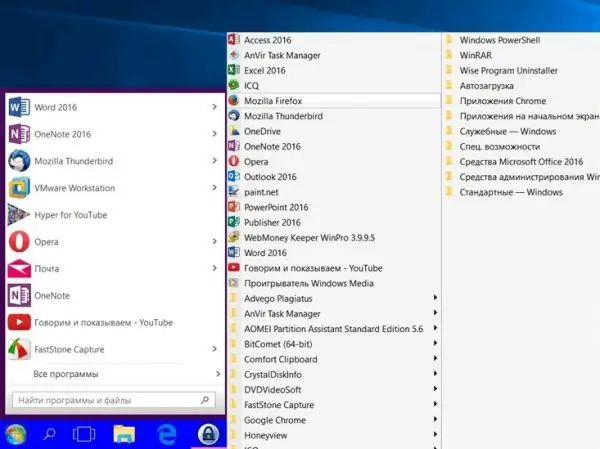
Los ntawm kev hloov chaw ntawm "Ntawv Pib" ntawv qhia zaub mov, koj tuaj yeem tshawb xyuas qhov tshwm sim hauv lub sijhawm tiag tiag yam tsis tau rov pib dua lub computer
Lub Plhaub Qub - ib qho kev zov me nyuam nrog kev ua haujlwm dav
Cov nqi hluav taws xob no yog kab tias nrov tshaj plaws, xav tau thiab yooj yim ntawm txhua qhov. Nws muaj nyob hauv ntau yam lus, suav nrog Lavxias. Txhawm rau rov qab siv Lub Plhaub Classic rau cov ntawv qhia pib Classic, koj yuav tsum:
-
Nkag mus rau lub vev xaib ntawm cov haujlwm, nyob rau sab xis ntawm nplooj ntawv tseem ceeb tam sim no nyem lub Download tam sim no mus rub tawm.

Kab Npauj Laim official download page Yog tias koj nyem rau ntawm Dlaim ntawv txhais lus txuas thaum rub tawm, koj tuaj yeem xaiv hom lus ntawm daim ntawv thov
-
Tom qab rub tawm, tso tawm qhov program thiab lees txais daim ntawv tso cai pom zoo, Classic Plhaub yuav muab txoj cai rau koj xaiv lub chaw cia ntawv teeb tsa thiab cov chaw tsim khoom siv uas koj xav tau los nruab. Tsuas muaj plaub yam xws li:
- Classic Explorer module - rov xa cov qauv pom ntawm lub Windows toolbar;
- Classic Start Menu module - pauv hloov cov tsos ntawm Start menu mus rau tus qauv (xws li tom Windows 7);
- Classic IE module - ntxiv qhov paub siv Internet Explorer rau Windows 10;
-
Classic Plhaub Hloov Kho Tshiab - tso cai rau cov kev pabcuam cia li rub tawm thiab nruab hloov tshiab.

Classic plhaub qhov rais nruab Txhawm rau xaiv los txiav tawm qhov tsis tsim nyog teeb tsa cov khoom siv, nyem rau ntawm lub hard disk icon nyob ib sab ntawm lub npe thiab xaiv Tus tivthaiv yuav ua tsis tiav
-
Tom qab ua tiav kev teeb tsa thiab nyem rau ntawm "Pib" ntawv qhia zaub mov, koj yuav tam sim ntawd coj mus rau lub plhaub Classic Chaw teeb tsa qhov rai. Nws muaj plaub lub tab:
-
lub qhov rai rau kev teeb tsa qhov pib ntawm Start menu tso cai rau koj los kho cov tsos ntawm ob daim ntawv qhia zaub mov nws tus kheej thiab cov khawm coj;

Pib Ntawv Qhia Ntawv Style docker hauv Classic Plhaub Lub plhaub Classic muaj cov ntawv qhia zaub mov pib zoo tsis yog los ntawm Windows 7, tabsis tseem los ntawm Windows XP dhau los
-
lub qhov rai rau kev teeb tsa lub hauv paus tseem ceeb tso cai rau koj los teeb kub sib txuas ua ke nrog cov lus txib ntawm lub Windows;

Yooj Yim Chaw docker hauv Classic Plhaub Nias lub pob "Archive tsis muaj" yuav tso cai rau koj kom sai txuag cov chaw tam sim no rau kev nkag mus tom qab rau lawv
-
lub qhov rai rau kev teeb tsa lub hau ua rau nws muaj peev xwm los tsim lub keeb kwm yav dhau los ntawm lub qhov rais hauv "Pib" ntawv qhia zaub mov;

"Cov tawv nqaij" docker hauv Classic Plhaub Muaj tag nrho muaj 8 tus cwj pwm rau cov tsos ntawm Start menu
-
Lub Start Menu customization window yog lub luag haujlwm rau kev teeb tsa cov zaub ntawm cov cim hauv cov ntawv qhia zaub mov.

Customize Start Menu hauv Classic Plhaub Lub "Customize Start Menu" qhov rai tso cai rau koj tsis tas xaiv cov khoom yuav saib zoo li cas xwb, tabsis tseem ua tsis tau qee yam ntawm lawv
-
-
Tom qab xaiv tag nrho cov kev teeb tsa tsim nyog, lub "Pib" ntawv qhia zaub mov yuav noj nws li ib txwm saib classic.

Ib qho ntawm cov kev xaiv rau customizing Classic Pib tshuab raj siv cov kev pab cuam Classic Plhaub Qhov kev pab cuam lub plhaub qub tau noj yuav luag tsis muaj kev siv nyiaj ntxiv ntawm koj lub PC
Video: cov txheej txheem ntawm kev txhim kho thiab teeb tsa lub plhaub Qub Txheej Txheem ntawm lub Windows 10
Pib 10 - qhov kev pab cuam nrog kev sib koom ua ke zoo tshaj plaws rau Windows 10 style
Lwm qhov kev siv hluav taws xob hauv "saum toj" yog Start10. Nws tso cai rau koj los kho qhov pom kev pom ntawm Daim Ntawv Qhia Pib kom nws thiaj li sib haum xeeb nrog rau tag nrho cov style ntawm Windows 10. Txhawm rau soj ntsuam qhov no, nws txaus kom ua raws li cov kab lus ntawm cov kauj ruam yooj yim:
-
Mus rau ntawm nplooj ntawv program tsim thiab nyem rau Sim Sim!

Start10 official download page Ntawm nplooj ntawv tseem ceeb koj tuaj yeem saib cov vis dis aus qhia txog qhov program ua peev xwm
-
Tom qab rub tawm thiab teeb tsa, lub qhov rai tseem ceeb ntawm cov nqi hluav taws xob yuav qhib, qhov chaw koj tuaj yeem tsim cov yam xav tau ntawm Start menu siv qhov chaw teeb tsa.
-
qhov "Txawv" kev teeb tsa muaj ob lub tab uas pab kho lub ntsej muag " Pib "ntawv qhia zaub mov: lub khawm tseem ceeb, qhov loj me, cov naj npawb thiab lub cim ntawm lub cim, thiab ntau dua;

Qhov "Style" docker hauv qhov kev pabcuam Start10 Lub "Style" qhov chaw teeb tsa tau muab faib ua ob sub-cov khoom
-
lub "Tswj" teeb tsa lub luag haujlwm rau kev faib tawm cov yuam sij kub rau cov lus txib ntsig txog rau "Pib" ntawv qhia zaub mov;

Tus "Tswj" docker hauv qhov haujlwm Start10 Yog tias koj muaj tsuas yog tus yuam sij WIN ntawm koj lub keyboard, ces qee qhov kev teeb tsa yuav tsis muaj
-
lub chaw "Desktop" tso cai rau koj hloov lub gamma thiab kev ntxhib los mos ntawm cov twj hauv qab, nrog rau zais lub khawm "Pib".

Tus "Desktop" docker hauv Start10 Txawm hais tias Qhov Kev Pab Cuam Start10 txhawb cov lus Lavxias, nws tsuas yog ib feem ntawm Lavxias
-
- Yog li ntawd, peb tau txais los ntawm nruj me me ntawm lub tshuab raj pib, los yog nws cov ntawv muaj ntau dua tshiab nrog sau ntawv ntawm WIndows 10 tus tsim.
Thaum sau cov kab lus no, tus sau pom tias Classic Plhaub hluav taws xob yog qhov nrov tshaj plaws ntawm ob tus neeg siv hais lus Lavxias thiab Askiv. Yog tias peb coj mus rau hauv tus account txawv teb chaws cov neeg siv ntawm Windows 10, tom qab ntawd IObit's Start Menu thiab Power8 programs kuj muaj nyob hauv kev xav tau. Thaum kuaj pom cov ntawv thov uas tau hais dhau los, nws tau muab tawm tias IObit's Start Menu tsis tsuas yog muaj tsawg dua kev teeb tsa ua haujlwm dua li lwm cov haujlwm, tab sis kuj tseem qeeb qeeb los ntawm cov lus qhia pib ntawm cov khoom lag luam. Ntxiv mus, nws cov installation yuav txawm ua rau muaj khov ntawm Windows Explorer lossis cov zaub tsis raug ntawm lub desktop. Yog tias peb tham txog Power8, tom qab ntawd nws cov txiaj ntsig pom tseeb yuav yog qhov tsawg kawg ntawm kev siv PC, nrog rau cov chaw tshawb xyuas sib koom ua ke uas tso cai rau koj tshawb nrhiav tsis tau siv nyiaj hauv zos xwb, tabsis tseem nyob rau Is Taws Nem.tsis tas yuav pib tua lub browser. Lub ntsiab tsis zoo ntawm cov nqi hluav taws xob yog qhov kev teeb tsa tshwj xeeb rau lub tshuab raj pib thiab cov chaw nkag ceev.
Lwm txoj hauv kev ntawm customization rau "sijhawm tshwj xeeb"
Lwm qhov "rooj plaub tshwj xeeb" yuav yog qhov laj thawj uas xav rov qab "Classic Pib" hauv Windows 10. Xav txog tias koj tau khav tawm lub computer nrog lub Windows operating system, qhib lub Start menu thiab mam li nco dheev pom tsis yog lub qhov rais ib txwm, tab sis txheej txheej cov vuas tau nthuav dav kom puv npo.
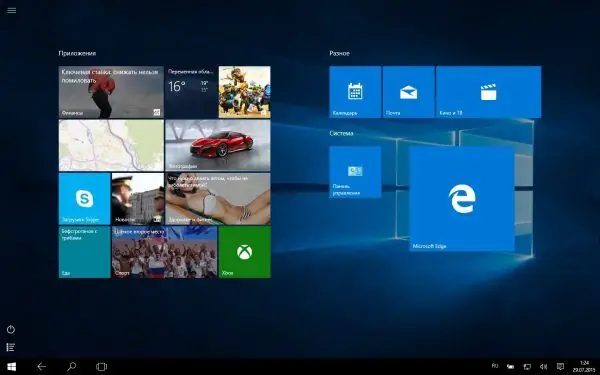
Hauv cov ntsiav tshuaj hom, tsis tsuas yog pib Cov ntawv qhia zaub mov hloov, tab sis kuj yog cov txheej txheem hauv qab
Hauv qhov no, nws yooj yim heev los rov qab pom qhov qub ntawm daim pib xaiv. Qhov tseeb yog tias "ntsiav tshuaj hom" tau qhib hauv koj lub computer. Txhawm rau kom ua tsis tiav nws, koj yuav tsum:
-
Mus rau "System" console nqis (right-click rau hauv "Start" menu, thiab mam li xaiv "Xaiv").

Teeb "System" hauv Windows 10 nqis Koj tseem tuaj yeem tso tawm Cov Txheej Txheem System los ntawm lub Windows 10 nrhiav bar
-
Hauv daim ntawv teev cov tsis muaj nyob rau sab laug, xaiv "hom ntsiav tshuaj" thiab hloov thawj scroller mus rau "Off" txoj hauj lwm.

Ntsiav tshuaj hom ua haujlwm nyob rau hauv Qhov System nqis ntawm lub qhov rais Ntxiv nrog rau kev xiam oob qhab hom, koj tseem tuaj yeem ua kom qhov kev ceeb toom ua kom nyob rau hauv qhov chaw thaum koj txuas ntxiv pib hom no.
- Tam sim no, thaum koj nias lub pob "Pib", koj yuav qhib lub qhov rais qhib li ib txwm.
Yees duab: Yuav ua li cas rau Cov Ntaub Ntawv Siv Tsis Siv Hauv Windows 10
Puas muaj lwm txoj hauv kev los tsim qhov Windows 10 Pib lub tshuab raj rau Classic saib? Cov lus teb yog tsis yog, koj tsuas tuaj yeem sim ua cov ntawv thov thib peb sib txawv lossis ua cov ntsiab lus nrog cov qauv txheej txheem. Qhov no tau lees paub los ntawm cov neeg ua haujlwm nom (moderator) ntawm Microsoft Corporation. Cov lus nug zoo sib xws los ntawm tus neeg siv ntawm Microsoft lub chaw pabcuam kev kawm (txuas nrog cov ntawv Askiv dhau los) tau teb raws li hauv qab no (txhais los ntawm tus sau ntawm tsab xov xwm no):
Tau tshawb xyuas txhua txoj kev muaj rau rov qab saib qhov zoo nkauj ntawm Start menu rau Windows 10, tus sau ntawm tsab xov xwm no tau xaus rau tias qhov kev daws teeb meem zoo tshaj plaws yuav tsum yog siv cov kev pabcuam thib peb xws li StartIsBack ++ thiab Classic Plhaub. Cov kev siv hluav taws xob pom tau ua haujlwm ruaj khov tshaj plaws no, thaum muaj kev ua haujlwm dav tshaj plaws ntawm kev teeb tsa.
Lub Windows tshiab 10 OS tsis xav tau ib kauj ruam rau pem hauv ntej hais txog kev ua kom tiav kho tshiab, kev yooj yim, kev ua tiav thiab ntau yam ntawm cov neeg siv. Txawm li cas los xij, tsis yog txhua yam Microsoft nrhav kev mus rau kev nyiam ntawm cov neeg siv. Ib qho kev tsis sib haum xeeb ntau yog qhov tseem ceeb hais txog "tiled Start menu system", yog li ntau tus xav rov qab mus rau qhov kev xaiv "pib" pib xaiv. Thiab qhov no yog qhov tseeb heev tsis yog tsuas yog ua tsaug rau cov ua haujlwm hauv Windows 10 nws tus kheej, tab sis kuj, ua ntej, mus rau ntau cov haujlwm thib peb.
Pom zoo:
Yuav Xaiv Cov Hood Ua Chav Ua Noj Li Cas Rau Chav Ua Noj - Hais Txog Lub Hwj Chim Thiab Lwm Yam, Yuav Tsum Saib Dab Tsi Thaum Yuav Cov Khoom Tsim Hluav Taws Xob Thiab Teeb Tsa, Rau Lub Qhov Cub S
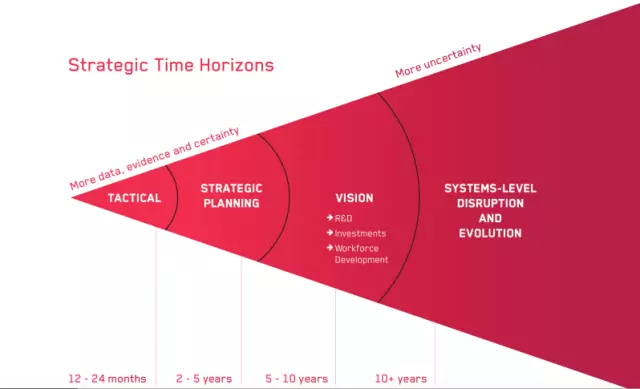
Dab tsi cov kev txiav txim siab koj yuav tsum them sai sai rau thaum xaiv lub hood cooker rau chav ua noj: hom khoom siv, cov nqi sib txawv npaum li cas. Qauv qhia kev thiab cov ntaub ntawv chaw tsim tshuaj paus
Ua-nws-koj Tus Kheej Lub Qhov Cub Hluav Taws Xob Nrog Cov Nyhuv Ntawm Cov Hluav Taws Nyob - Cov Cuab Yeej, Cov Lus Qhia Ib Qib Zuj Zus, Thiab Lwm Yam Nrog Cov Duab Thiab Yeeb Yaj Kiab

Cov cuab yeej siv thiab cov ntsiab cai ntawm kev ua haujlwm ntawm qhov cub hluav taws xob. Cov lus pom zoo rau xaiv cov khoom siv theem pib. Cov lus qhia ib qib-ib-qib ib zaug rau kev txiav txim rau lub cub hluav taws xob hluav taws xob hauv tsev
Lub Tshuab Hluav Taws Xob Roj: Qhov Twg Yog Qhov Zoo Dua Rau Xaiv, Yuav Ua Li Cas Txuas Rau Hauv Lub Network Thiab Siv, Malfunctions (tsis Pib, Ua Haujlwm Tsis Zoo, Hloov Roj)

Lub hom phiaj thiab hom ntawm cov tshuab hluav taws xob roj. Li cas los xaiv lub tshuab hluav taws xob. Cov yam ntxwv ntawm kev siv, malfunctions loj thiab DIY kho
Kas Fes Turka: Yuav Ua Li Cas Xaiv Qhov Zoo, Nws Yog Qhov Zoo Dua, Tooj Liab Lossis Tooj Dag, Hluav Taws Xob Lossis Rau Lub Qhov Cub Thiab Lwm Yam Kev Xaiv + Kev Txheeb Xyuas, Duab, Yeeb Yaj Kiab

Kas fes nyob rau thaum sawv ntxov yog qhov tsis yooj yim. Thiab kom nws ua tau zoo, koj yuav tsum xaiv tus Turk uas yog. Peb tsab xov xwm yuav pab koj txiav txim siab
Yuav Ua Li Cas Xaiv Cov Hluav Taws Xob Hluav Taws Xob: Kev Ntaus Nqi Ntawm Tus Qauv Zoo Tshaj Plaws, Dab Tsi Koj Yuav Tsum Them Sai Sai Rau

Cov yam ntxwv ntawm lub hnab hluav taws xob. Qhov twg zoo dua los xaiv: kev ntaus nqi ntawm cov qauv nrov. Video thiab cov qhua tuaj noj mov xyuas
